| Python中使用Matplotlib、Seaborn和Plotly进行折线图绘制 | 您所在的位置:网站首页 › 折线图分为哪两种方法图片 › Python中使用Matplotlib、Seaborn和Plotly进行折线图绘制 |
Python中使用Matplotlib、Seaborn和Plotly进行折线图绘制
|
前言
数据可视化是揭示数据洞察的关键工具之一。本文聚焦于Python中的三个主要绘图模块——Matplotlib、Seaborn和Plotly,聚焦于折线图快速创建和优化。我们将分为三部分:绘制单图、绘制多图和实际案例。 首先,通过Matplotlib,我们将深入研究折线图的基础知识,从单一图表到多图对比,逐步掌握Matplotlib的核心功能。 其次,借助Seaborn,我们将探索更高级的绘图方式,快速创建专业外观的折线图,并讲解样式美化和统计数据可视化。 最后,我们将介绍Plotly,通过实际案例展示如何创建交互式折线图,提升用户对数据的深入理解。 让我们一同深入学习,掌握这三个模块的精华,为更高效的数据沟通奠定基础。 matplotlib绘制折线图matplotlib绘制折线图可分为绘制单个图和多个图的情况。 单图示例代码 import matplotlib.pyplot as plt plt.rcParams["font.sans-serif"]=["SimHei"] #设置字体 plt.rcParams["axes.unicode_minus"]=False #该语句解决图像中的“-”负号的乱码问题 import random # 准备数据x、y x = range(60) y_shanghai = [random.uniform(30,34) for i in x] y_beijing = [random.uniform(15,18) for j in x] # 创建画布(容器层) plt.figure() # 绘制折线图(图像层) plt.plot(x,y_shanghai,"b-.",label="上海") # "b-."表示color="b",linestyle="-." plt.plot(x,y_beijing,color="r",label="北京") # 修改x、y刻度 刻度有三个要素:一是起始值,二是末尾值,三是步长 # 准备x的刻度说明,plt.xticks函数第二个参数为刻度说明,要对应第一个参数的数量 x_label = ["11点{}分".format(i) for i in x] plt.xticks(x[::5],x_label[::5],rotation=30) # 设置x轴刻度标签,rotation参数旋转刻度标签效果 plt.yticks(range(0,40,5)) # 设置y轴刻度-->刻度是轴上的标记 # 添加网格显示 plt.grid(linestyle="--",alpha=0.5) # 添加描述信息 plt.xlabel("时间变化") # 设置刻度标签-->轴的标识 plt.ylabel("温度变化") plt.title("北京、上海11点到12点每分钟的温度变化状况") # 设置标题 # 显示图例 plt.legend() # 保存到本地 保存图片步骤应在显示图像之前。 # plt.savefig('D:\pycharmprojects\matplotlibfiles\mat3.jpg') # 显示图像 plt.show()
创建多个绘图区利用的是面向对象的思想 import matplotlib.pyplot as plt plt.rcParams["font.sans-serif"]=["SimHei"] #设置字体 plt.rcParams["axes.unicode_minus"]=False #该语句解决图像中的“-”负号的乱码问题 import random # 准备数据x、y x = range(60) y_shanghai = [random.uniform(30,34) for i in x] y_beijing = [random.uniform(15,18) for j in x] # 创建画布(容器层)subplots方法创建子图网格对象 figure, axes = plt.subplots(nrows=1,ncols=2,figsize=(20,8),dpi=80) # 绘制折线图(图像层) axes[0].plot(x,y_shanghai,"b-.",label="上海") # "b-."表示color="b",linestyle="-." axes[1].plot(x,y_beijing,color="r",label="北京") # 默认线类型为实线"-" # 修改x、y刻度 刻度有三个要素:一是起始值,二是末尾值,三是步长 x_label = ["11点{}分".format(i) for i in x] # 准备x的刻度说明,plt.xticks函数第二个参数为刻度说明,要对应第一个参数的个数 axes[0].set_xticks(x[::5]) # 面向对象设置刻度说明需要另外set_xticklabels()函数 axes[0].set_xticklabels(x_label[::5],rotation=30) # 设置x轴刻度标签,rotation参数旋转刻度标签效果 axes[0].set_yticks(range(0,40,5)) # 设置y轴刻度-->刻度是轴上的标记 axes[1].set_xticks(x[::5]) axes[1].set_xticklabels(x_label[::5],rotation=30) axes[1].set_yticks(range(0,40,5)) # 添加网格显示 axes[0].grid(linestyle="--",alpha=0.5) axes[1].grid(linestyle="--",alpha=0.5) # 添加描述信息 axes[0].set_xlabel("时间变化") # 设置刻度标签-->轴的标识 axes[0].set_ylabel("温度变化") axes[0].set_title("上海11点到12点每分钟的温度变化状况") # 设置标题 axes[1].set_xlabel("时间变化") axes[1].set_ylabel("温度变化") axes[1].set_title("北京11点到12点每分钟的温度变化状况") # 显示图例 单独给它们设置图例,而不能直接axes.legend()设置 axes[0].legend() axes[1].legend() # 保存到本地 # plt.savefig('D:\pycharmprojects\matplotlibfiles\mat4.jpg') # 显示图像 plt.show()
创建两个绘图区,每个绘图区中绘制三条折线。 import matplotlib.pyplot as plt plt.rcParams["font.sans-serif"]=["SimHei"] #设置字体 plt.rcParams["axes.unicode_minus"]=False #该语句解决图像中的“-”负号的乱码问题 plt.style.use('ggplot') # 使用R语言风格的样式 # 准备数据 此处省略 知道已经获取到了随时间变化的 主动关节角和主动关节速率 数据即可 # 创建画布(容器层) figure, axes = plt.subplots(nrows=1, ncols=2,figsize=(8,4)) # 创建折线图一 一个图上展示三条折线 axes[0].plot(time_array, theta_der_1, label='theta_der_1', color='blue') # theta_der der表示求导 axes[0].plot(time_array, theta_der_2, label='theta_der_2', color='green') axes[0].plot(time_array, theta_der_3, label='theta_der_3', color='red') # 设置图形标题和轴标签 axes[0].set_title('3个主动关节速率与时间的关系') axes[0].set_xlabel("时间") axes[0].set_ylabel("关节速率") # 修改x刻度 刻度有三个要素:一是起始值,二是末尾值,三是步长 x_ticks = np.arange(0,5.5,0.5) axes[0].set_xticks(x_ticks, fontsize=2) # 面向对象设置刻度说明需要另外set_xticklabels()函数 # 显示图例 axes[0].legend() # 创建折线图二 一个图上展示三条折线 axes[1].plot(time_array, theta_1, label='theta_1', color='blue') axes[1].plot(time_array, theta_2, label='theta_2', color='green') axes[1].plot(time_array, theta_3, label='theta_3', color='red') # 设置图形标题和轴标签 axes[1].set_title('3个主动关节角与时间的关系') axes[1].set_xlabel("时间") axes[1].set_ylabel("关节角") # 修改x刻度 刻度有三个要素:一是起始值,二是末尾值,三是步长 x_ticks = np.arange(0,5.5,0.5) axes[1].set_xticks(x_ticks) # 面向对象设置刻度说明需要另外set_xticklabels()函数 # 显示图例 axes[0].legend() axes[1].legend() # 保存图形 plt.savefig('result.png') # 显示图形 plt.show()
Plotly Express(通常缩写为 px)是 Plotly 的高级接口,用于创建交互式图表。 px绘制图形的数据x、y可以是series或是numpy一维数组再或者列表等等。 单图实例代码 import plotly.express as px # 示例数据 x_data = [1, 2, 3, 4, 5] y_data = [10, 12, 9, 15, 11] # 创建折线图 fig = px.line(x=x_data, y=y_data) # 在浏览器中显示 fig.show()
注意:当你使用 Plotly Express 绘制图表时,它会默认在浏览器中显示图形,而不是在终端或Python IDE的图形窗口中显示。 多图实例代码在plotly中,每个子图的图例是共享的,这意味着我们不能为每个子图单独设置图例位置。所以如果一定要图例分开显示,那么用matplotlib、sns库实现即可。 Plotly Express(px)方法 import plotly.express as px from plotly.subplots import make_subplots import numpy as np # 示例数据 x_data = np.arange(1, 6) y1_data = np.array([10, 12, 9, 15, 11]) y2_data = np.array([5, 7, 6, 8, 9]) # 创建子图 fig = make_subplots(rows=1, cols=2, subplot_titles=("子图 1", "子图 2")) # 添加第一个子图 trace1 = px.line(x=x_data, y=y1_data) fig.add_trace(trace1.data[0], row=1, col=1) # 添加第二个子图 trace2 = px.line(x=x_data, y=y2_data) fig.add_trace(trace2.data[0], row=1, col=2) # 更新图表布局 fig.update_layout( title="两个坐标系示例(px方法)", xaxis=dict(title="X轴标签"), yaxis=dict(title="Y轴标签"), xaxis2=dict(title="X轴标签"), yaxis2=dict(title="Y轴标签"), ) # 显示图形 fig.show()
Plotly Graph Objects(go)方法 import plotly.graph_objects as go from plotly.subplots import make_subplots import numpy as np # 示例数据 x_data = np.arange(1, 6) y1_data = np.array([10, 12, 9, 15, 11]) y2_data = np.array([5, 7, 6, 8, 9]) # 创建子图 fig = make_subplots(rows=1, cols=2, subplot_titles=("子图 1", "子图 2")) # 添加第一个子图 trace1 = go.Scatter(x=x_data, y=y1_data, mode='lines', name="线条1") fig.add_trace(trace1, row=1, col=1) # 添加第二个子图 trace2 = go.Scatter(x=x_data, y=y2_data, mode='lines', name="线条2") fig.add_trace(trace2, row=1, col=2) # 更新图表布局 fig.update_layout( title="两个坐标系示例(go方法)", xaxis=dict(title="X轴标签"), yaxis=dict(title="Y轴标签"), xaxis2=dict(title="X轴标签"), yaxis2=dict(title="Y轴标签"), ) # 显示图形 fig.show()
上面两种方法都可以绘制多图,对于它们的异同点见下方阐述: 异同点: 相同点: 两者都使用了 make_subplots 来创建包含两个子图的图形。都使用了 update_layout 来设置整体图表的布局。 不同点: Plotly Express 的方法使用了 px.line 来创建折线图,并通过 trace1.data[0] 获取相应的 trace 对象。同样,对于 Plotly Express 的第二个子图也是类似的做法。Plotly Graph Objects 的方法使用了 go.Scatter 来创建折线图,通过 trace1 获取相应的 trace 对象。同样,对于第二个子图也是类似的做法。在实际选择时,可以根据个人的喜好和需要来选择使用 Plotly Express 还是 Plotly Graph Objects。Plotly Express 提供了更简洁的高级接口,而 Plotly Graph Objects 具有更灵活的底层控制。 案例 import plotly.graph_objects as go from plotly.subplots import make_subplots import numpy as np # 准备数据 此处省略 知道已经获取到了随时间变化的 主动关节角和主动关节速率 数据即可 # 创建子图 fig = make_subplots(rows=1, cols=2, subplot_titles=("3个主动关节速率与时间的关系", "3个主动关节角与时间的关系")) # subplot_titles这是单个子图的标题 # 添加第一个子图 trace1_1 = go.Scatter(x=time_array, y=theta_der_1, mode='lines', name="theta_der_1") trace1_2 = go.Scatter(x=time_array, y=theta_der_2, mode='lines', name="theta_der_2") trace1_3 = go.Scatter(x=time_array, y=theta_der_3, mode='lines', name="theta_der_3") fig.add_trace(trace1_1, row=1, col=1) fig.add_trace(trace1_2, row=1, col=1) fig.add_trace(trace1_3, row=1, col=1) # 添加第二个子图 trace2_1 = go.Scatter(x=time_array, y=theta_1, mode='lines', name="theta_1") trace2_2 = go.Scatter(x=time_array, y=theta_2, mode='lines', name="theta_2") trace2_3 = go.Scatter(x=time_array, y=theta_3, mode='lines', name="theta_3") fig.add_trace(trace2_1, row=1, col=2) fig.add_trace(trace2_2, row=1, col=2) fig.add_trace(trace2_3, row=1, col=2) # 更新图表布局 fig.update_layout( title="可视化", # 这是整个图幅的标题 title_x=0.5, # 设置标题的水平位置为中央 width=1000, # 设置图幅宽度 height=600, # 设置图幅高度 xaxis=dict(title="时间"), yaxis=dict(title="关节速率"), xaxis2=dict(title="时间"), yaxis2=dict(title="关节角"), ) # 设置横坐标刻度值 fig.update_xaxes(tickvals=np.arange(0,5.5,0.5), row=1, col=1) fig.update_xaxes(tickvals=np.arange(0,5.5,0.5), row=1, col=2) fig.show()
然而,这只是数据可视化的冰山一角。在未来的篇章中,我们将探索更多精彩、实用的内容,包括散点图、直方图、饼图等多种图表类型,以及它们的应用场景和定制技巧。这将进一步丰富我们在数据探索和呈现过程中的工具箱,让我们能够更全面地理解数据的内在规律和趋势。 感谢您的阅读,希望这篇关于折线图的文章为您提供了有益的信息,并引发了您对数据可视化更深层次的兴趣。期待在未来的篇章中,与您一同探索更多精彩的数据可视化世界。敬请期待! |
【本文地址】
| 今日新闻 |
| 推荐新闻 |
| 专题文章 |
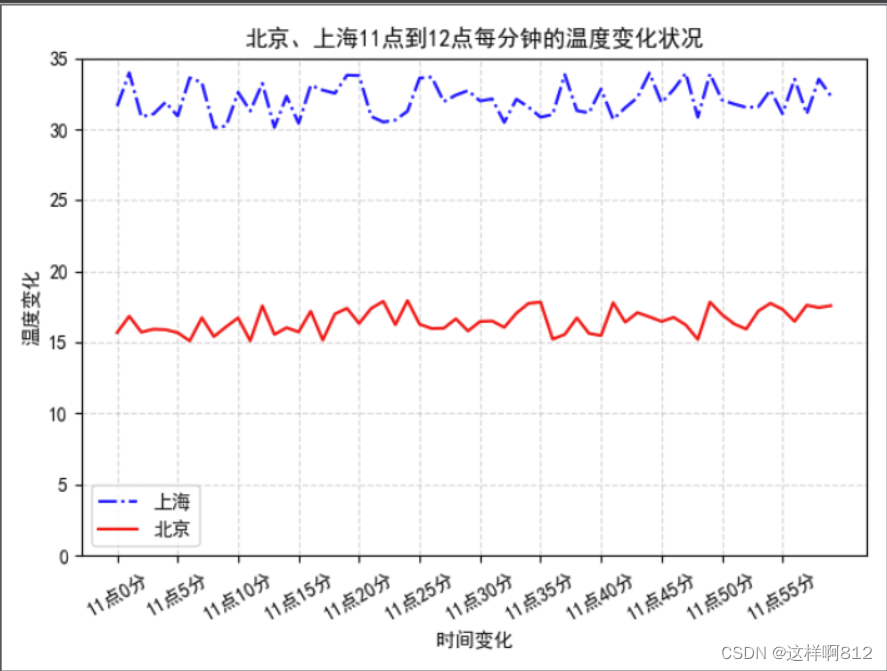
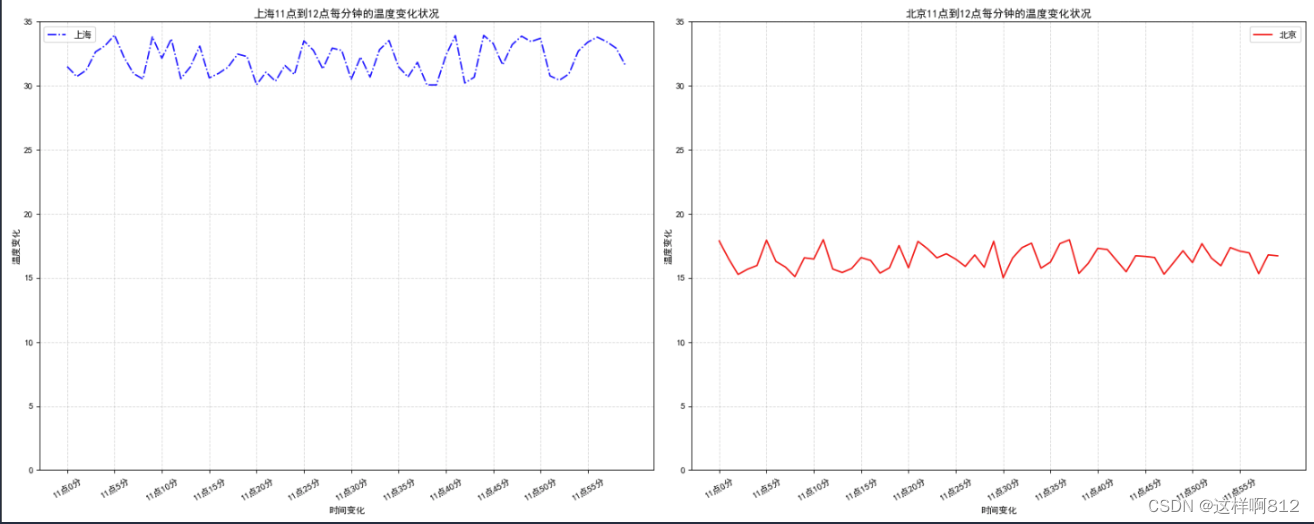
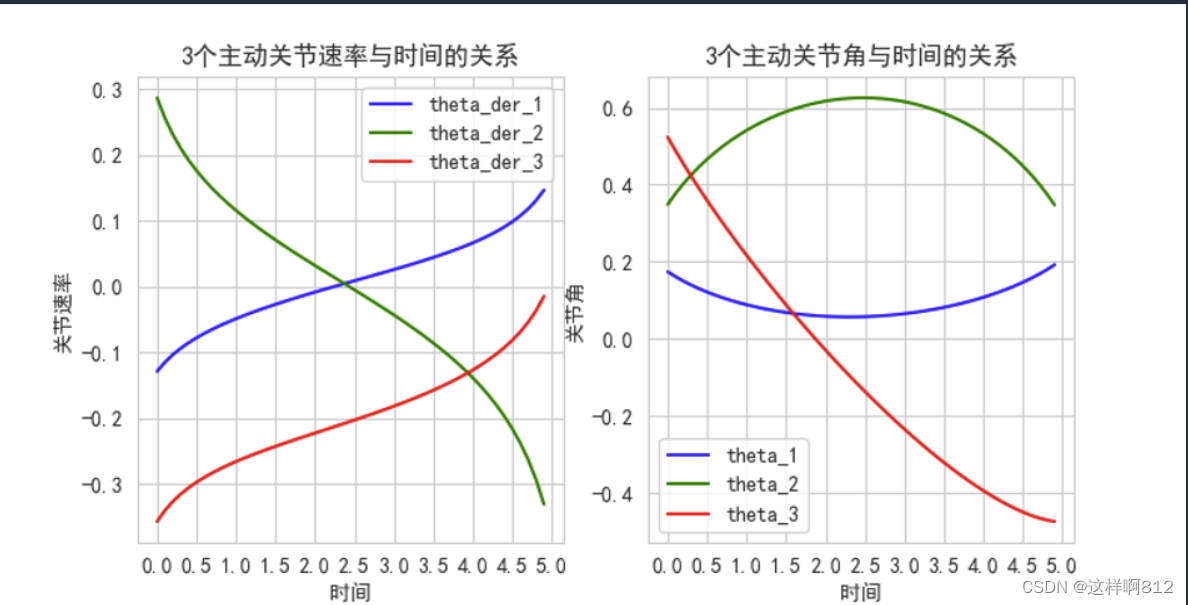
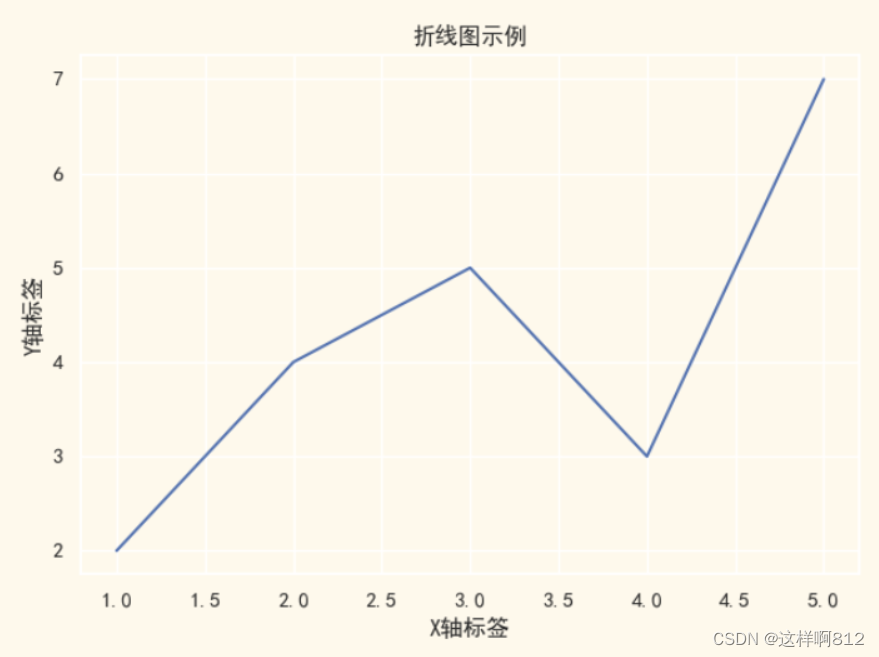
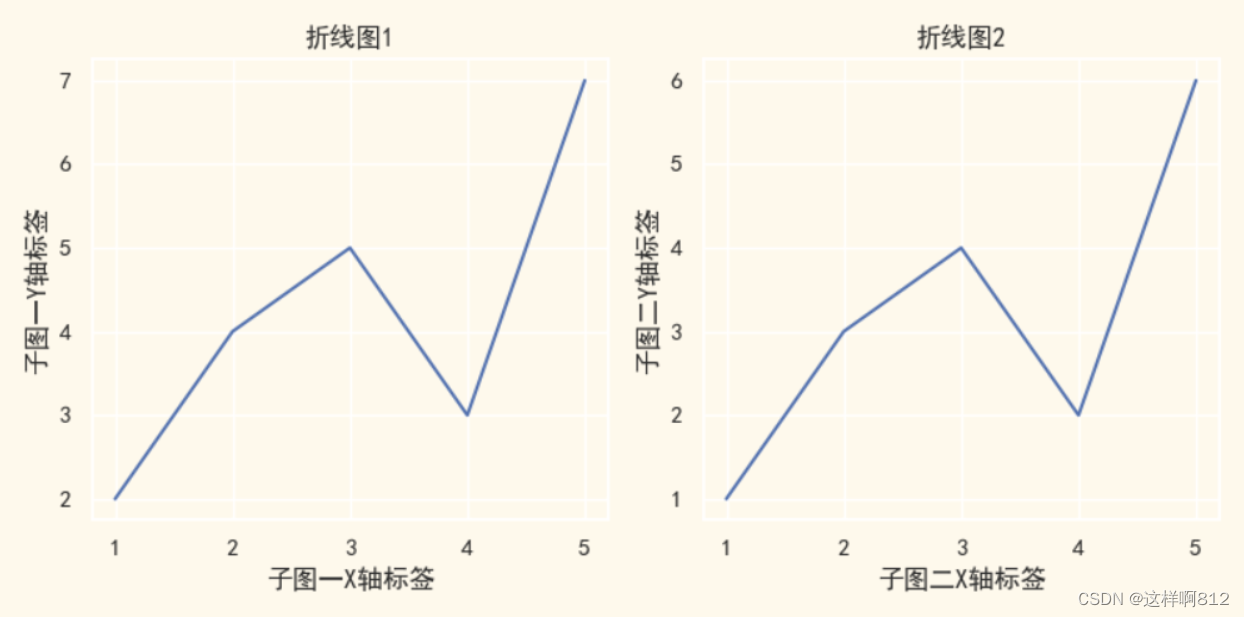
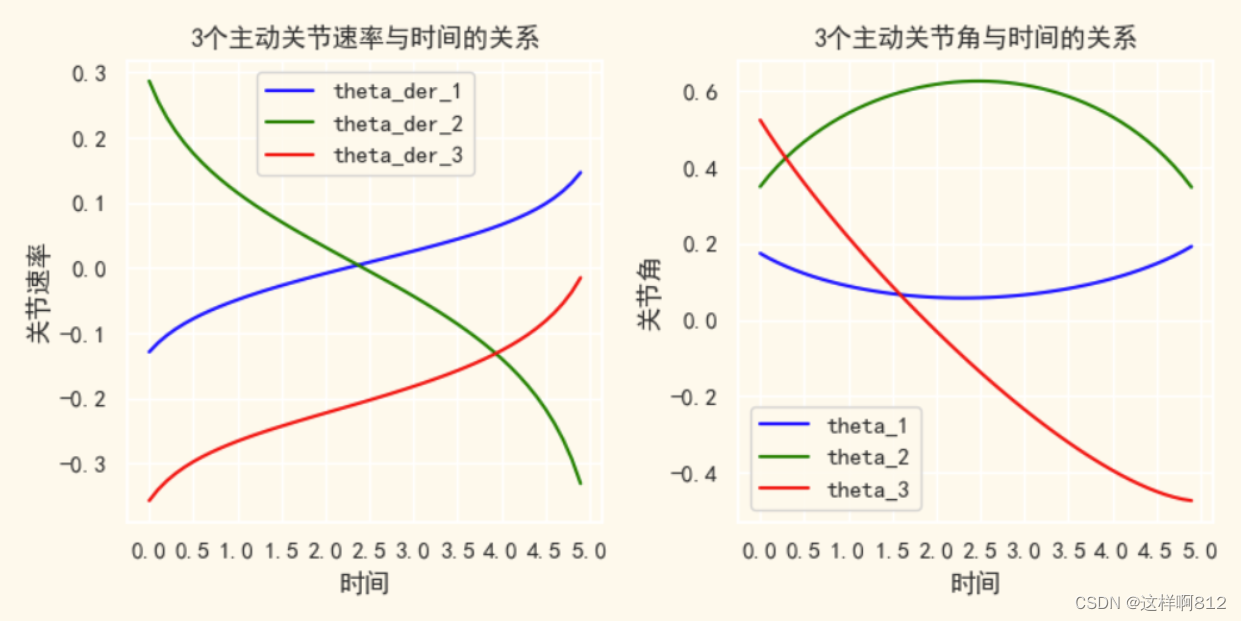
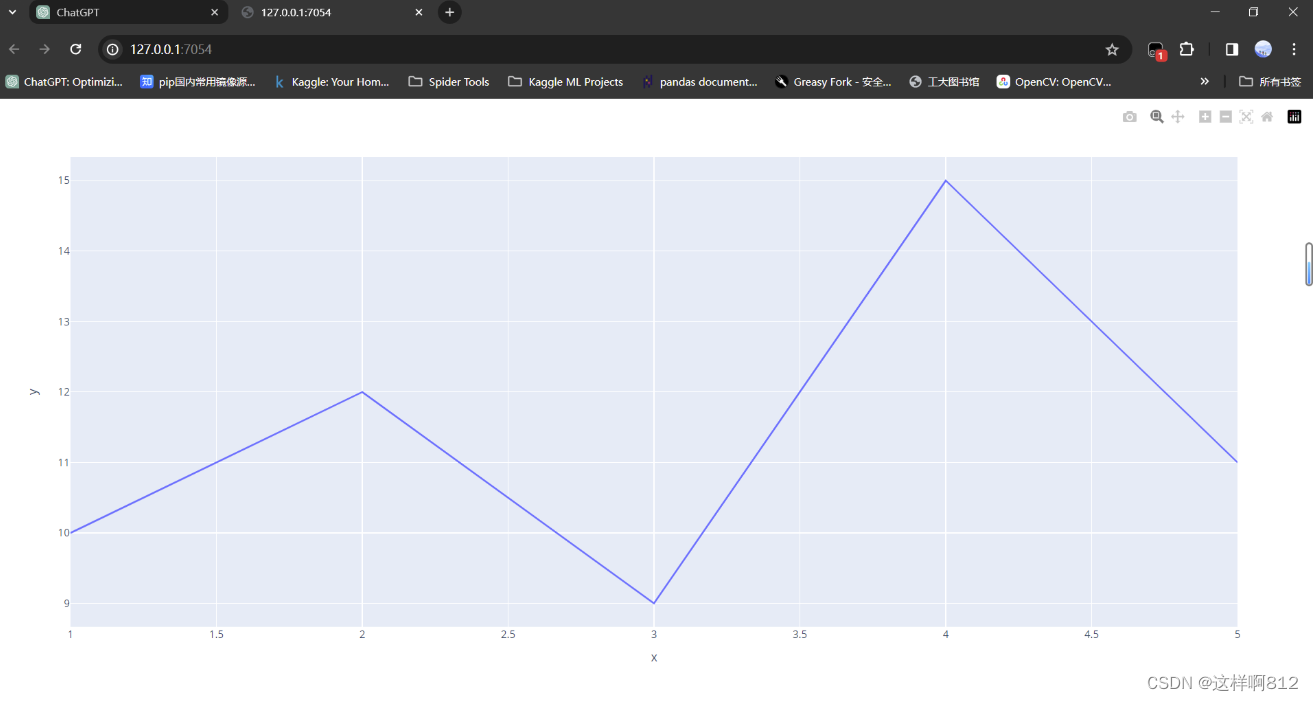

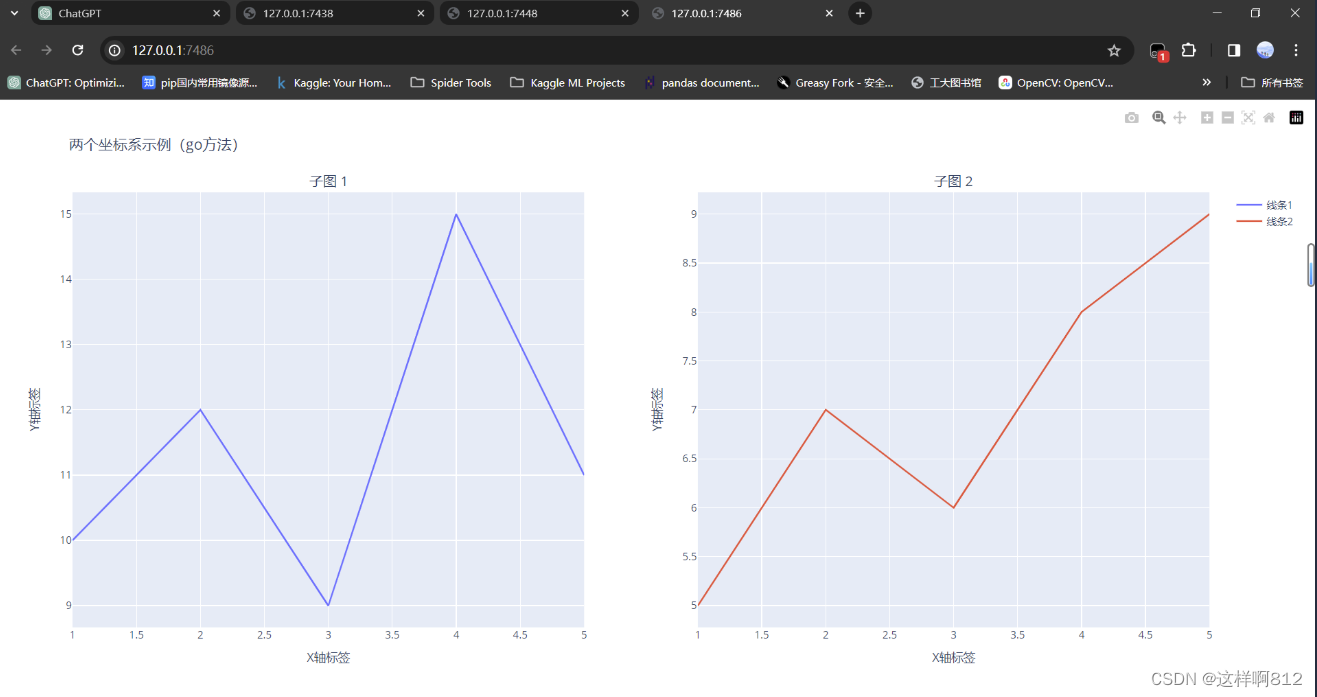
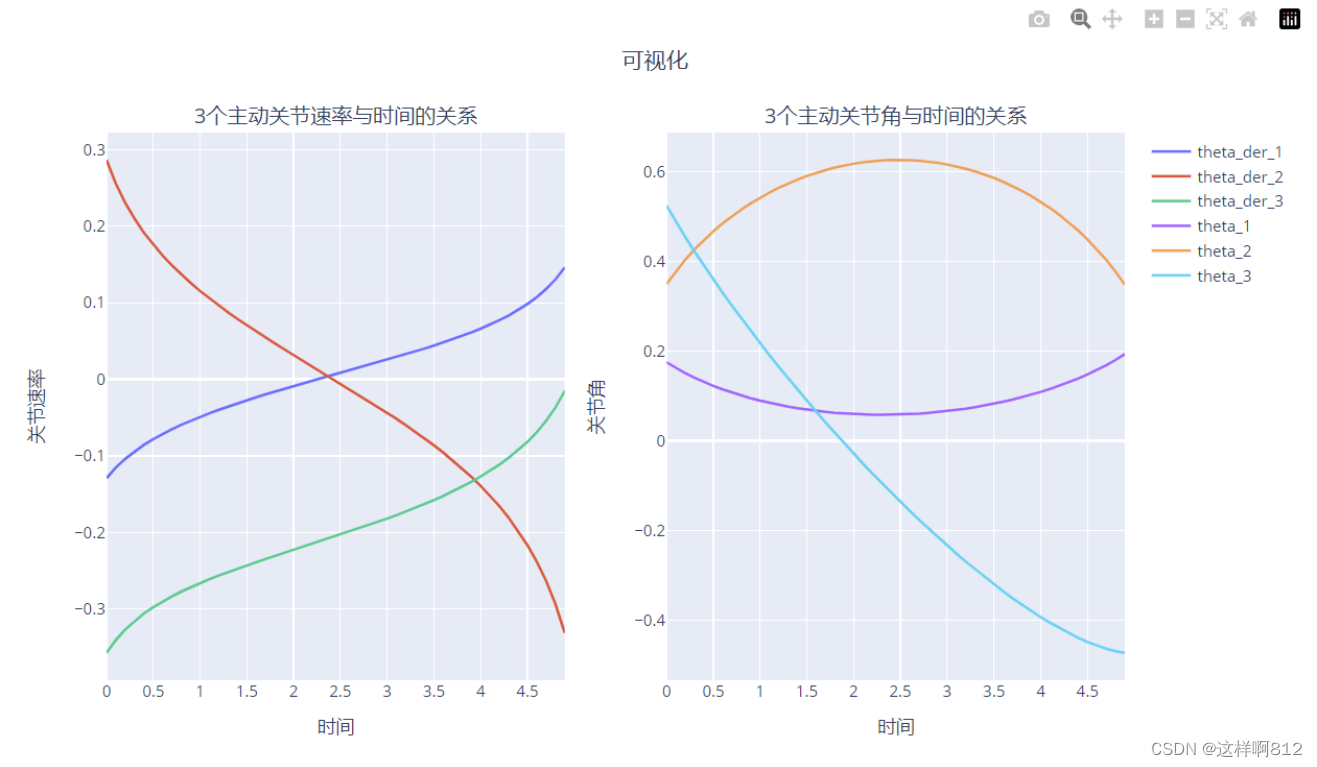 折线图是数据可视化的经典之作,而在Python的世界里,Matplotlib、Seaborn和Plotly则是打造精美折线图的得力助手。通过本文,我们深入了解了这三个强大的绘图库,学会了如何借助它们的功能和灵活性,创造出生动、直观的数据表达形式。
折线图是数据可视化的经典之作,而在Python的世界里,Matplotlib、Seaborn和Plotly则是打造精美折线图的得力助手。通过本文,我们深入了解了这三个强大的绘图库,学会了如何借助它们的功能和灵活性,创造出生动、直观的数据表达形式。